1、打开软件,左键单击“文件”,选择“打开”。
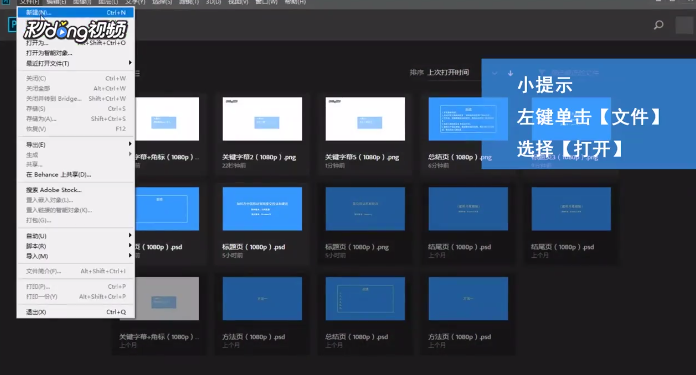
2、打开需要修改的图片后,左键单击“基本功能栏”右下角的“创建新图层”。

3、右键单击左侧“图章工具”,选择“仿制图章工具”。

4、左键单击上方“模式”,选择“正常”。

5、按住alt键,左键单击背景图部位选取样本,也可以设置画笔大小。左键单击左上方“点按可打开画笔预设选取器”。

6、左键单击右下方的滑块,按住拖动鼠标即可调整画笔的大小,将需要修改的数字涂抹掉,完成后左键单击左侧的“文字工具”。

7、在被涂抹位置,输入新的数字即可。

8、总结如下。

